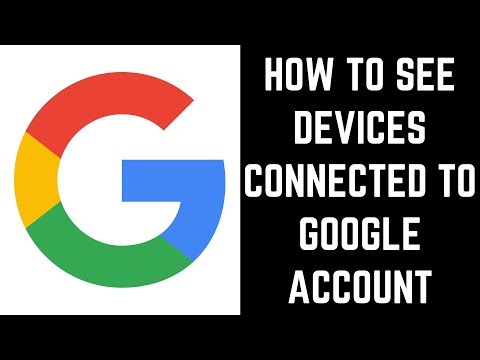Kapag bumili ka ng Microsoft Windows mula sa isang malaking retailer ng kahon, tulad ng isang tindahan ng supply office, ang bersyon na iyon ay karaniwang nagdadala ng isang solong lisensya para magamit sa isa. Kung kailangan mong gumamit ng Windows sa maraming mga computer, maaari kang bumili ng maraming mga kopya ng solong-lisensya na bersyon, ngunit iyon ay mahal. Sa halip, maaari kang bumili ng isang lisensya sa dami na nagbibigay-daan sa iyo upang mai-install ang Windows sa lima o higit pang mga computer. Ang mga lisensya sa dami ay magagamit lamang sa pamamagitan ng Microsoft o mga awtorisadong reseller.
Mga hakbang
Paraan 1 ng 2: Mga Bagong Customer

Hakbang 1. Mag-navigate sa website ng Paglilisensya ng Dami ng Microsoft sa Microsoft.com/licensing

Hakbang 2. I-click ang "Paano Bumili," at piliin ang "Buy or Renew

Hakbang 3. Tumawag sa Microsoft sa (800) 426-9400 o i-click ang "Maghanap at pinahintulutan na muling ibebenta," at ipasok ang iyong lungsod, estado at zip upang makahanap ng isang reseller na malapit sa iyo
Maaaring sabihin sa iyo ng linya ng serbisyo sa customer ng Microsoft o ng awtorisadong tingi kung paano bumili ng maraming mga lisensya sa windows
Paraan 2 ng 2: Mga Umiiral na Mga Customer

Hakbang 1. Mag-navigate sa website ng Paglilisensya ng Dami ng Microsoft sa Microsoft.com/licensing

Hakbang 2. I-click ang "Mga Umiiral na Mga Customer" at piliin ang "Pag-aktibo ng Produkto" kung mayroon kang isang paanyaya sa Volume Licensing Service Center (VLSC) o kung mayroon ka nang isang lisensya sa dami sa isa pang produkto ng Microsoft

Hakbang 3. Mag-scroll pababa sa "1
Maghanap ng Mga Produkto "sa ilalim ng pahina. Ipasok ang iyong bersyon ng Windows sa patlang na" Maghanap para sa Mga Produkto "at i-click ang arrow.
Ipapakita sa iyo ng sumusunod na pahina ang Mga Susi ng Lisensya ng Dami na magagamit para sa iyong bersyon ng Windows

Hakbang 4. Mag-scroll sa kanang sulok sa itaas ng pahina at mag-click sa "Volume Licensing Service Center" sa ilalim ng "Mga Mabilis na Link

Hakbang 5. I-click ang "Mag-sign" at ipasok ang iyong Windows Live ID at password
Kung wala kang isang Windows Live ID, i-click ang "Mag-sign up ngayon," at sundin ang mga prompt sa screen upang lumikha ng isang ID

Hakbang 6. Ipasok ang iyong email address sa negosyo
- Kung nakatanggap ka ng isang paanyaya na sumali sa VLSC, gamitin ang address sa imbitasyon.
- Kung hindi mo pa nagamit, gamitin ang email address para sa pangalan ng negosyo sa mayroon nang kasunduan sa lisensya ng dami.
- Padadalhan ka ng Microsoft ng isang email sa pag-verify. Pumunta sa iyong email inbox, kunin ang mensahe at sundin ang mga tagubilin para sa pagpapatunay ng iyong address.

Hakbang 7. Pumunta sa pahina na naglilista ng iyong mga bukas na lisensya
Piliin ang pagpipilian upang magdagdag ng isang lisensya sa dami.